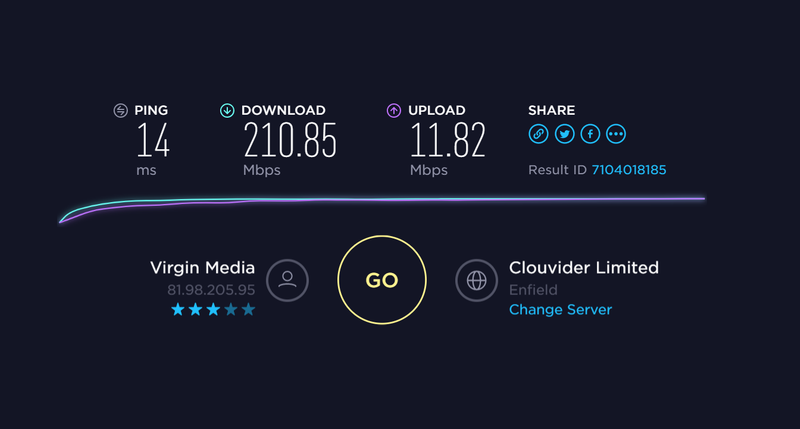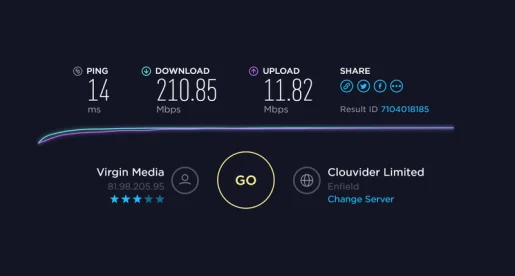איך להפחית פינג
אם אתה חווה פיגור בזמן שאתה משחק במשחקים מקוונים, אתה צריך לבדוק את הפינג שלך - הנה איך להפחית את זמני הפינג, להפחית את השהיה ולשפר את המשחקים המקוונים
אם אתה נתקל בבעיות בפיגור בעת משחק במשחקים מקוונים - שחקנים אחרים מופיעים ונעלמים ומסתובבים ללא הרף - סביר להניח שהפינג שלך גבוה מדי. פינג הוא מדד למהירות החיבור או, ליתר דיוק, זמן האחזור של החיבור.
כאן נסביר יותר לעומק את הפינג, כולל כיצד למדוד אותו וכיצד לצמצם אותו כדי להפחית פיגור במשחקים מקוונים.
מה זה פינג?
אנשים רבים מניחים שחיבור אינטרנט מהיר ומגיב תלוי רק במהירות הורדה והעלאה טובה, אבל יש יותר מזה. יש גם פינג, שהוא בעצם זמן תגובה. אם יש לך פינג של 98 אלפיות שניות (מילישניות), זה הזמן שלוקח למחשב (או לקונסולת המשחק) שלך להגיב לבקשה ממחשב אחר.
ברור שאתה רוצה כמה שפחות זמן פינג. משחקים מקוונים רבים מציגים זמן פינג יחד עם פינג של שחקנים או שרתים אחרים. אם הפינג שלך הוא בסביבות 150 (או יותר), כמעט בוודאות יהיו לך בעיות לשחק במשחק בגלל הפיגור.
לא רק ש-Ping משפיע על המשחקים, אלא שזמן הפינג הארוך בולט ביותר כאשר התזמון הוא קריטי. זו הסיבה שפינג נמוך כל כך חשוב במשחקים, במיוחד כשמדובר במיקום וזמן התגובה שלך (תחשוב על משחקים צילום מנקודת מבט מגוף ראשון או משחקי מירוצים) הם הכל.
כיצד למדוד את מהירות הפינג
אתה יכול לבדוק את זמן האחזור של חיבור האינטרנט שלך עם Speedtest.net , שהוא מבחן המהירות הפופולרי ביותר באינטרנט
כל פינג מתחת ל-20ms הוא נהדר, בעוד שכל דבר מעל 150ms יכול לגרום לפיגור ניכר.
אולי יש לך מהר יותר מחשב גיימינג , אבל עם פינג איטי, ביצוע הפעולות שלך ייקח יותר זמן מאשר לעמיתיך המקוונים, מה שייתן לך חיסרון בזירת האינטרנט.
איך להפחית פינג
אין דרך אחת להפחית את הפינג, אבל במקום זאת יש מספר פתרונות אפשריים - זה תהליך של ניסוי וטעייה. הפתרון הראשון והפשוט ביותר הוא לסגור את כל שאר התוכנות והחלונות במחשב, ולוודא שאין הורדות פעילות ברקע שעלולות להשפיע על הפינג.
בעיה נוספת יכולה להיות שמישהו אחר במשק הבית שלך מפעיל שירות זול רוחב פס, כגון הזרמת Netflix ב-4K או הורדת קבצים גדולים. ככל שתחבר יותר מכשירים ותשתמש באופן פעיל כדי להתחבר לאינטרנט, כך יהיו לך יותר פינגים.
אם אתה עדיין מקבל פינג גבוה, נסה להעביר את המכשיר שלך קרוב לנתב שלך או, יותר טוב, חבר את המחשב או הקונסולה ישירות לנתב שלך עם כבל Ethernet כמו כֶּבֶל Ugreen CAT7 Ethernet זול .
אם זה לא מעשי להעביר את המחשב או הקונסולה שלך קרוב לנתב, זה יעשה זאת מתאם Powerline בעצם על ידי הבאת החיבור הישיר של הנתב הזה אליך על ידי הפעלתו דרך קווי החשמל בבית שלך.
אנחנו ממליצים TP-Link AV1000 זה איזון חזק בין ערך למפרט. זה מתגבר על כל בעיה פוטנציאלית שיש לך עם Wi-Fi ועוצמת אות ירודה, מה שעלול להשפיע על זמן האחזור של חיבור האינטרנט שלך.
אתה יכול גם לנסות וויי - פיי למרות שזה שומר אותך על Wi-Fi, לא סביר שזה ייתן לך חיזוק מהירות עוצמתי כמו מתאם Powerline.
כמו כן, מומלץ לבדוק את החוטים בין הנתב שלך לקופסת הקיר, ולוודא שכולם מחוברים במלואם - היה לנו ניסיון עם חיבורי כבלים שהתרופפו עם הזמן, והידוק שלהם עזר לפתור את הבעיה .
אם זה לא עובד, תצטרך לנסות את הטריק הישן ביותר בספר: כבה את הנתב והפעל אותו שוב. באופן ספציפי, נתק את כבל החשמל מהנתב שלך והמתן כדקה לפני שתחבר אותו בחזרה. אם ההגדרה שלך מורכבת מנתב וממודם נפרדים, ודא שהנתב כבוי ולא רק הנתב.
השלב הבא יהיה לשקול רכישת ראוטר חדש. אם אתה משתמש רק ברירת המחדל שסופקה על ידי ספק שירותי האינטרנט שלך, כנראה שאתה לא מפיק את המרב מהחיבור שלך. אולי יעזור לך שדרג לנתב טוב יותר (במיוחד מכשיר משחקים כמו Netgear Nighthawk AX4 ) בהשגת מהירויות חיבור משופרות, ואולי גם בשיפור כיסוי ה-Wi-Fi.
אם ביצעת את כל השלבים לעיל ועדיין יש לך פינג גרוע, הדבר היחיד שנותר הוא ליצור קשר עם ספק האינטרנט שלך. ספק שירותי האינטרנט שלך בדרך כלל יוכל לזהות בעיות פוטנציאליות ולתקן אותן מרחוק ואמור לשפר את המהירויות - ואם אין שגיאות בחיבור שלך